PPT怎么使用动画窗格制作动画效果?
时间:2021-05-21 来源:互联网
动画窗格是编辑动画最常用的一种命令,它可以调节和编辑动画的先后顺序和相关参数的设置,该怎么使用动画窗格呢?下面我们就来看看详细的教程。
软件名称:PowerPoint2017简体中文免费完整版软件大小:60.7MB更新时间:2016-12-12立即下载

1、我们将幻灯片中的元素添加好动画之后,在动画窗格中可以看到一些参数的变化。
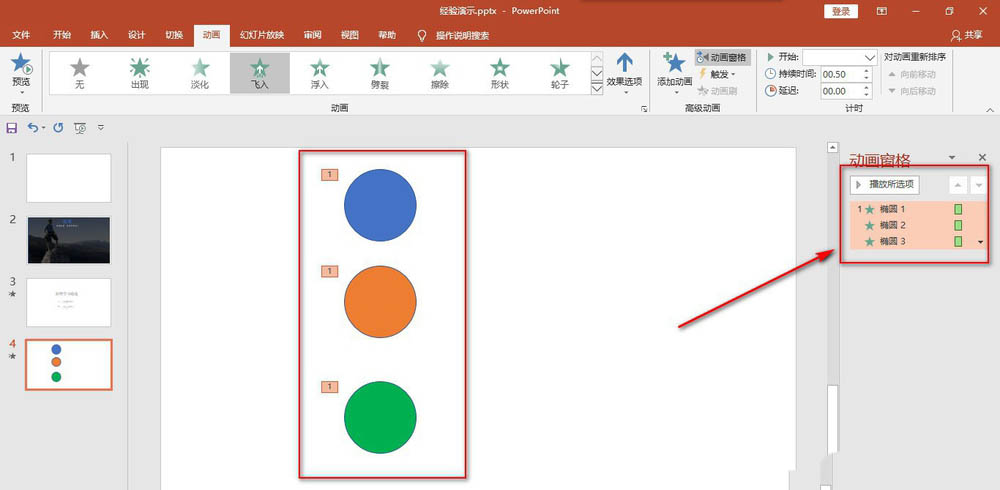
2、动画窗格是可以用鼠标进行拖动的,在最前面有一个鼠标的标志,代表动画可以通过鼠标点击进行操作,后面就是元素的名称和动画的持续时间了。
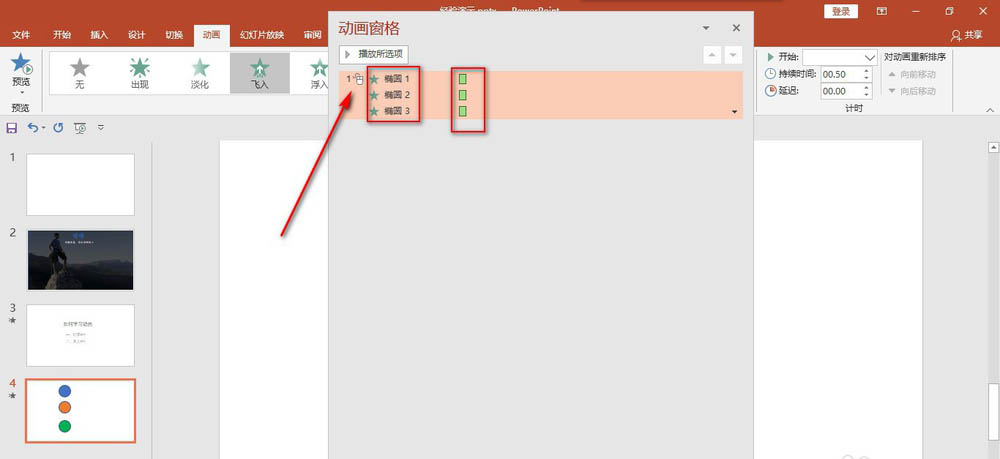
3、如果想让元素不一起出现,可以点击上方的下拉菜单。
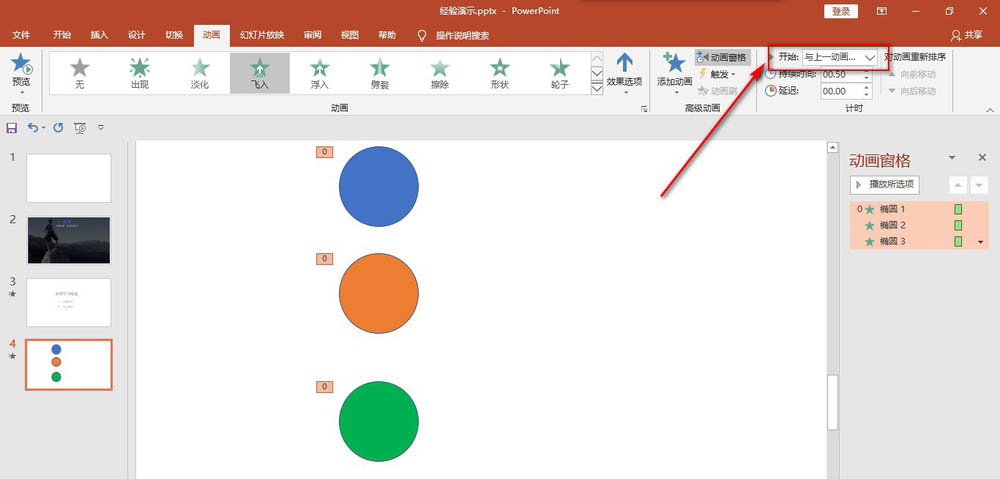
4、下拉菜单中有单击时、与上一动画同时、上一动画之后三种方式可以调节。
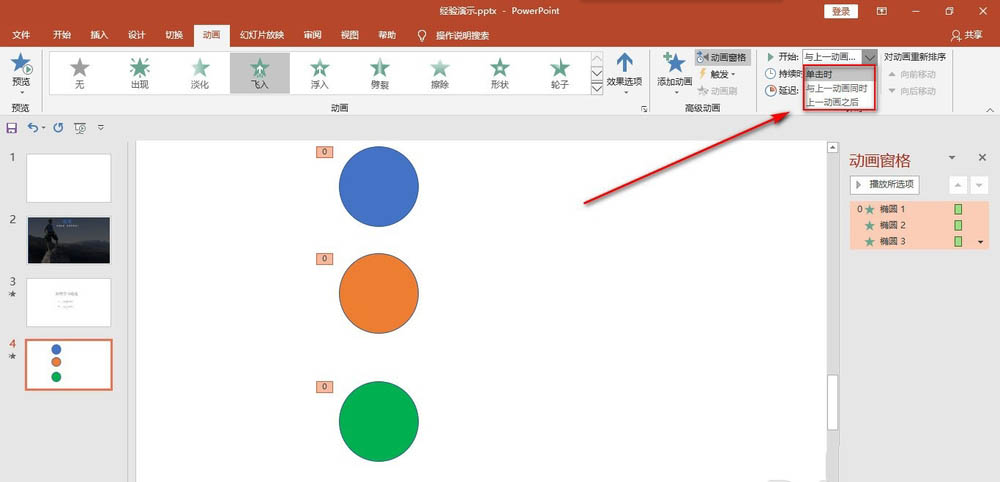
5、需要注意的时是,我们要分清楚不同颜色的动画代表的含义,不能想当然的添加动画,点击——添加动画按钮。
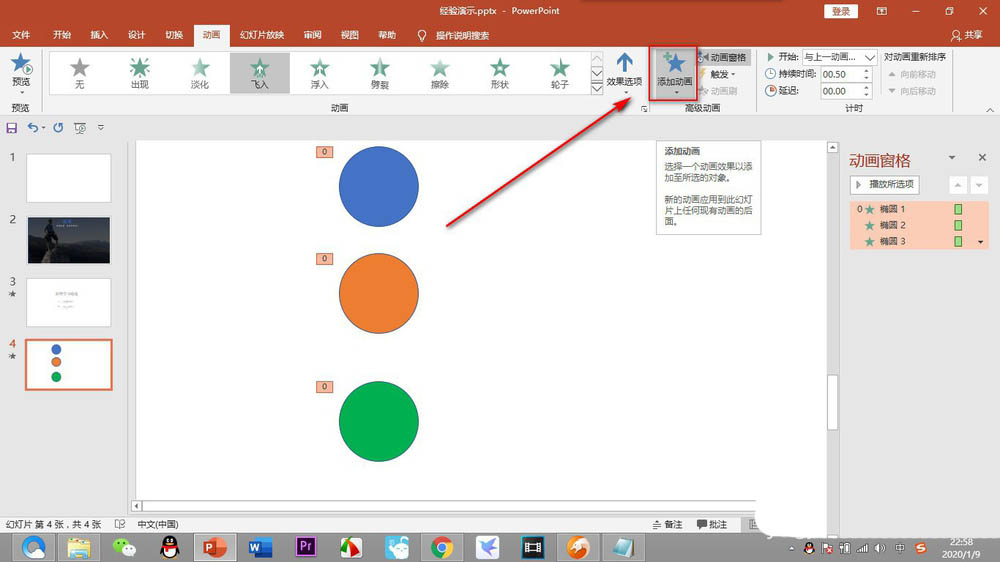
6、可以看到动画是有三种模式进入,后退和强调,如果已经添加了退出动画,再在退出动画之上添加其他类型的动画是不再显示的。
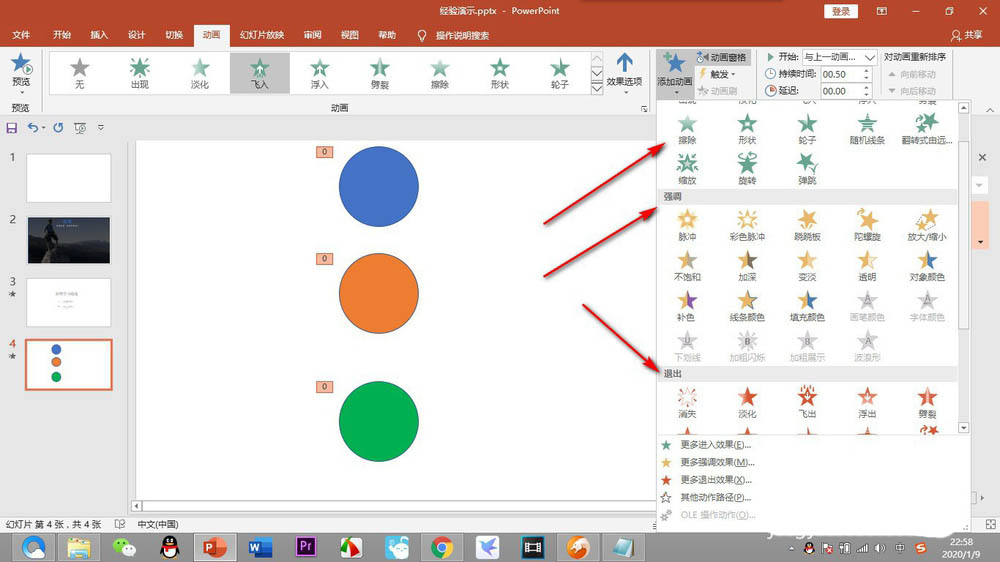
以上就是PPT使用动画窗格制作动画效果的教程,希望大家喜欢,请继续关注PHP爱好者。
相关推荐:
ppt怎么设置动画窗格声音视频?
ppt怎么制作容器水面上升的动画效果?
ppt怎么使用口袋动画PA插件制作像素化字体?
相关阅读更多 +
-
 腾讯视频网页版登录入口-腾讯视频网页版"一起看"功能如何开启 2025-12-28
腾讯视频网页版登录入口-腾讯视频网页版"一起看"功能如何开启 2025-12-28 -
 代练通网页版登录入口-代练通平台官网网页版入口 2025-12-28
代练通网页版登录入口-代练通平台官网网页版入口 2025-12-28 -
 想知道你退群吧是什么梗吗?揭秘网络热梗背后的搞笑故事和流行原因! 2025-12-28
想知道你退群吧是什么梗吗?揭秘网络热梗背后的搞笑故事和流行原因! 2025-12-28 -
 画世界pro官网下载安装最新版本-画世界平板下载安卓版 2025-12-28
画世界pro官网下载安装最新版本-画世界平板下载安卓版 2025-12-28 -
 kimi人工智能官网入口最新-kimi网页版在线使用直达地址 2025-12-28
kimi人工智能官网入口最新-kimi网页版在线使用直达地址 2025-12-28 -
 网页版淘宝登录入口-淘宝官网网页版登录入口 2025-12-28
网页版淘宝登录入口-淘宝官网网页版登录入口 2025-12-28
最近更新





